Visual Studio配置OpenCV,图像处理实战:从零开始构建图像处理程序,解锁图像处理新技能
发布时间: 2024-08-09 09:27:45 阅读量: 18 订阅数: 23 

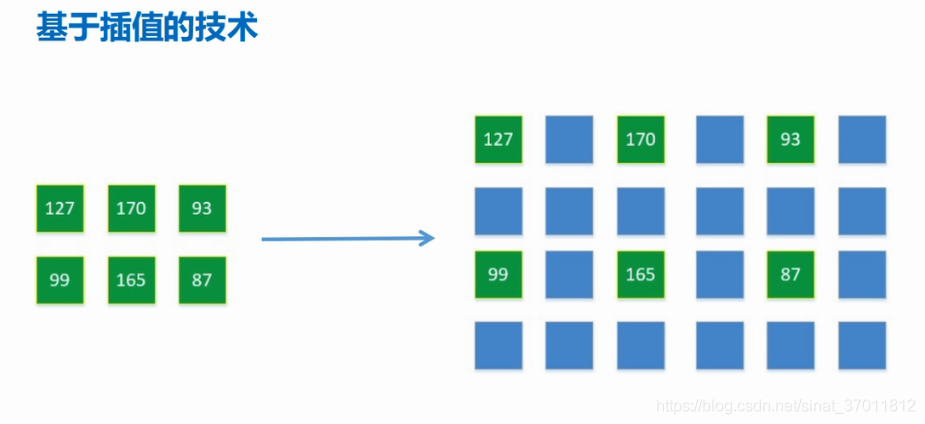
# 1. 图像处理基础**
图像处理是一门涉及使用计算机来处理和分析图像的学科。它在各个领域都有广泛的应用,包括医学、工程、安全和娱乐。图像处理算法可以用来执行各种任务,例如图像增强、图像分割、特征提取和图像分类。
图像处理的基础概念包括:
* **像素:**图像的基本组成单元,表示图像中的一个颜色值。
* **图像格式:**存储图像数据的不同方式,例如 JPEG、PNG 和 TIFF。
* **图像尺寸:**图像中像素的宽度和高度。
* **图像深度:**每个像素存储的颜色值的数量,例如 8 位灰度图像或 24 位彩色图像。
# 2. OpenCV简介
### 2.1 OpenCV概述
OpenCV(Open Source Computer Vision Library)是一个开源的计算机视觉库,它提供了丰富的图像处理和计算机视觉算法。OpenCV广泛应用于图像处理、计算机视觉、机器学习和人工智能等领域。
OpenCV具有以下特点:
- **开源和免费:**OpenCV是开源的,可以免费使用和修改。
- **跨平台:**OpenCV支持Windows、Linux和macOS等多个平台。
- **丰富的功能:**OpenCV提供了图像处理、计算机视觉、机器学习和人工智能等方面的丰富功能。
- **活跃的社区:**OpenCV拥有一个活跃的社区,提供支持和资源。
### 2.2 OpenCV的安装和配置
#### 2.2.1 Windows安装
**步骤 1:下载 OpenCV 安装包**
从 OpenCV 官方网站下载适用于 Windows 的 OpenCV 安装包。
**步骤 2:安装 OpenCV**
运行安装包并按照提示进行安装。确保选择 "Add OpenCV to the system PATH" 选项。
#### 2.2.2 Linux安装
**步骤 1:安装依赖项**
```
sudo apt-get update
sudo apt-get install build-essential cmake git pkg-config
```
**步骤 2:克隆 OpenCV 源代码库**
```
git clone https://github.com/opencv/opencv.git
```
**步骤 3:编译和安装 OpenCV**
```
cd opencv
mkdir build
cd build
cmake -D CMAKE_BUILD_TYPE=Release ..
make -j4
sudo make install
```
#### 2.2.3 验证安装
在命令行中输入以下命令验证安装:
```
opencv_version
```
如果显示 OpenCV 版本信息,则表示安装成功。
#### 代码示例:
```cpp
#include <opencv2/opencv.hpp>
using namespace cv;
int main() {
// 创建一个图像
Mat image = imread("image.jpg");
// 显示图像
imshow("Image", image);
// 等待用户输入
waitKey(0);
// 释放图像资源
destroyAllWindows();
return 0;
}
```
**逻辑分析:**
该代码示例演示了如何使用 OpenCV 读取和显示图像。
- `imread("image.jpg")`:读取名为 "image.jpg" 的图像并将其存储在 `image` 变量中。
- `imshow("Image", image)`:创建一个名为 "Image" 的窗口并显示 `image` 图像。
- `waitKey(0)`:等待用户输入,按任意键退出程序。
- `destroyAllWindows()`:释放所有 OpenCV 窗口。
**参数说明:**
- `imread`
0
0





